Filetage intérieur/extérieur

Grâce à cette fonction, générez des filetages intérieurs et/ou extérieurs pour les cylindres.
Lancez la fonction Fileter . La fenêtre de dialogue Filetage s'affiche.
. La fenêtre de dialogue Filetage s'affiche.
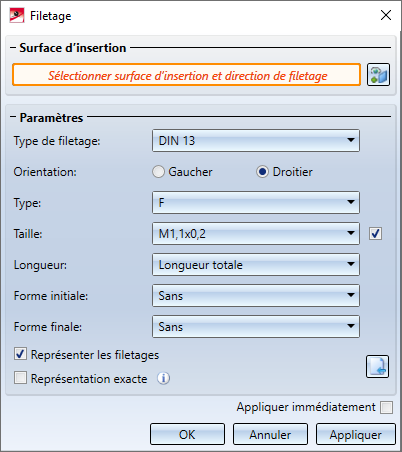
Surface d'insertion
Une fois la fonction lancée, le champ Sélectionner surface d'insertion et direction de filetage devient actif (en couleur). Identifiez alors une surface cylindrique ou bien une arête sur le côté du cylindre. Selon le côté sur lequel la surface aura été identifiée, la direction du filetage sera déterminée en même temps puis il sera représenté dans la scène.
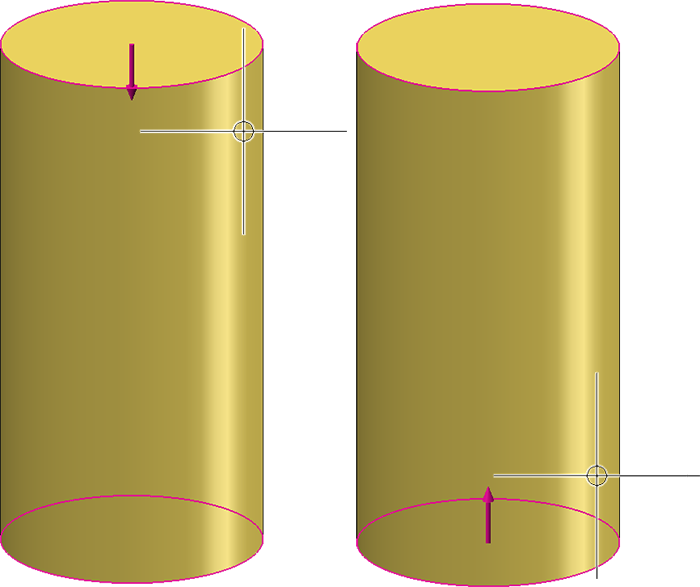
Si la surface choisie s'avère être une surface de l'arbre, alors un filetage extérieur sera généré. S'il s'agit d'une surface de perçage, ce sera un filetage intérieur.
Pour modifier la sélection de la surface, cliquez sur le symbole  puis définissez la surface souhaitée.
puis définissez la surface souhaitée.
Paramètres
Dans la section Paramètres , choisissez le paramètre du filetage.
- Type de filetage
Choisissez un type de filetage dans la liste.
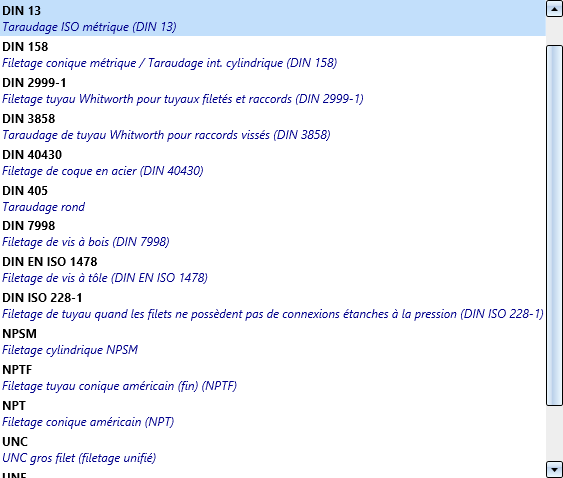
- Orientation
Ici, vous pouvez décider si le filetage monté doit être droitier ou gaucher en activant l'option correspondante. - Type
En fonction du filetage, différents types sont disponibles, notamment le filetage court ou régulier, filetage à pas fin ou standard, et bien d'autres. Sélectionnez le type souhaité dans la liste.
- Taille
Choisissez ici le diamètre de filetage ainsi que la pente (ici comme la distance entre deux lignes de filets). Si le diamètre nominal est censé être automatiquement défini, cochez simplement la case. Dans ce cas, le diamètre de filetage adapté au diamètre de la surface de filetage sera automatiquement sélectionné. À titre d'exemple , si vous avez choisi le type de filetage DIN 13 pour une surface de l'arbre avec un diamètre de 48, alors un filetage extérieur M48 sera automatiquement inséré.
- Longueur
Choisissez ici la manière dont la longueur de filetage doit être définie. - Longueur totale
Ici, le filetage va sur toute la surface de filetage sélectionnée, donc une longueur sur la totalité. - Longueur fixe
La longueur de filetage est ici indiquée explicitement. Le point initial pour la détermination de la longueur est la surface cylindrique qui se trouvait au niveau du curseur au moment de la sélection de la surface enveloppante. - Jusqu'au point
La profondeur de filetage est ici déterminée par la définition d'un point. Le point initial pour la détermination de la longueur est la surface cylindrique qui se trouvait au niveau du curseur au moment de la sélection de la surface enveloppante. - Forme initiale/Forme finale
Ici, vous choisissez la forme pour le début et la fin du filetage. Les possibilités suivantes s'offrent à vous :
|
Filetage extérieur |
Filetage intérieur |
|---|---|
|
Sans |
Sans |
|
Chanfrein Les chanfreins sont uniquement créés en représentation exacte. |
Fraisage Les fraisages sont uniquement créés en représentation détaillée. |
|
Pointe |
|
|
Conicité |
|
|
Fin Choisissez un moyen de définition de longueur. Les possibilités disponibles dépendent du paramètre sélectionné relatif à la longueur de filetage.
|
Fin |
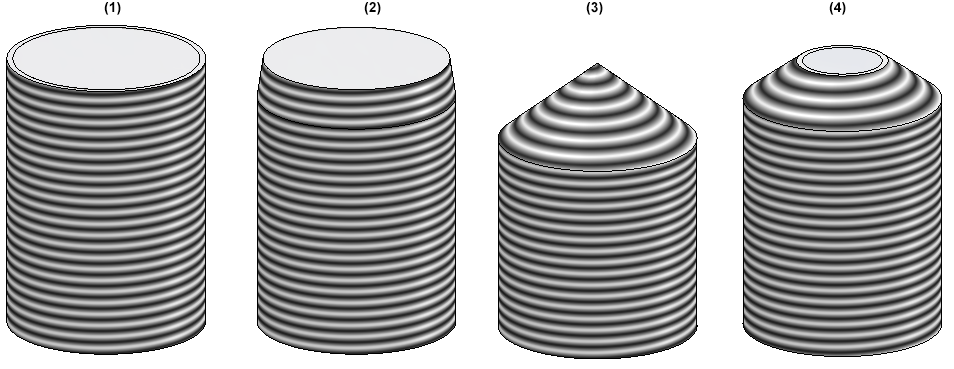
(1) sans, (2) chanfrein, (3) pointe, (4) conicité
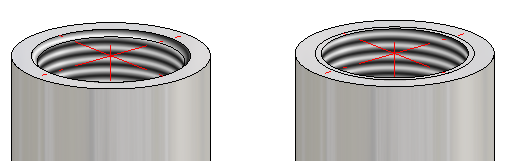
filetage intérieur et sans fraisage
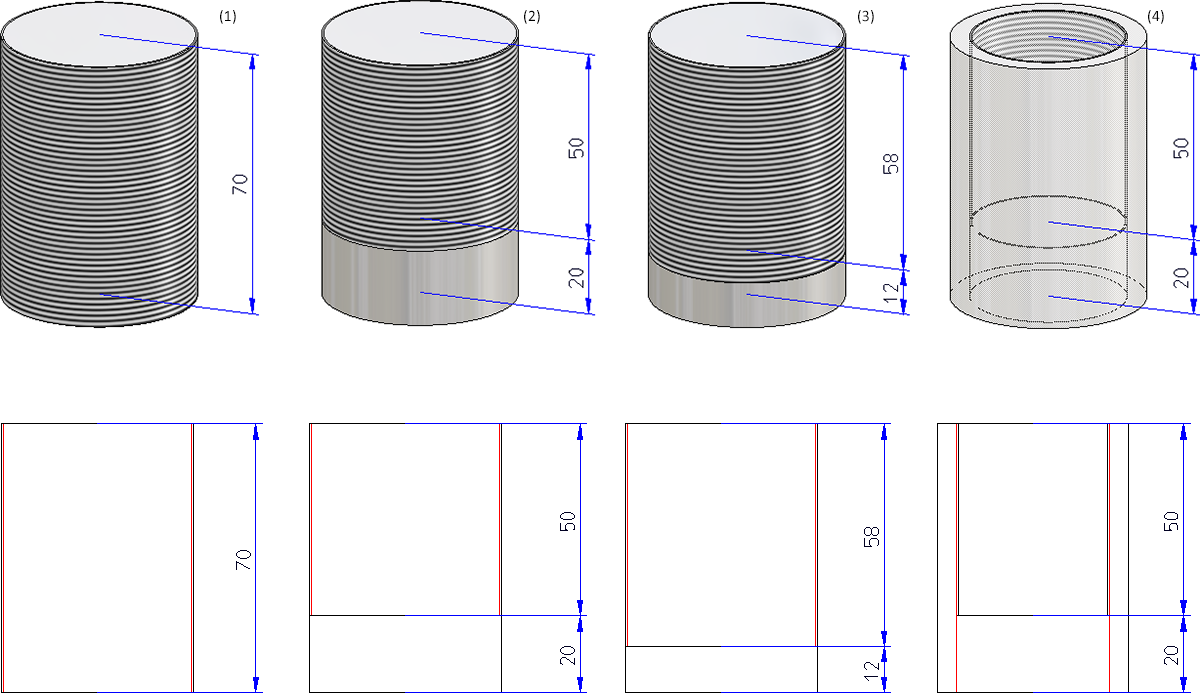
(1) Filetage DIN 13 -M50x1.5, (2) Longueur de sortie 20, (3) Facteur de sortie 8, (4) Filetage intérieur DIN 40x1.5 avec sortie
Représenter les filetages / Représentation exacte
Ces cases vous permettent de définir si le filetage doit être représenté ou non, si tel est le cas, doit-il être en représentation exacte ou non. À noter que pour les filetages extérieurs, les formes initiales/ finales Chanfrein ne peuvent être créées qu'en représentation exacte. De la même façon, cela vaut aussi pour les filetages intérieurs avec la forme initiale/finale Fraisage.
En cliquant sur le symbole  (seulement si la case est cochée), il est possible d'appliquer les paramètres de la fonction Paramètres d'usinages d'arbre.
(seulement si la case est cochée), il est possible d'appliquer les paramètres de la fonction Paramètres d'usinages d'arbre.
Appliquer immédiatement
Si cette cas est cochée, alors le filetage sera inséré dès que les paramètres auront été définis. Lorsque la case est décochée, un aperçu du filetage s'affichera. Les paramètres peuvent alors être encore modifiés. C'est seulement après avoir cliqué sur le bouton Appliquer (ou OK, sinon en cliquant sur le bouton molette de la souris) que le filetage sera inséré.
La fenêtre de dialogue reste ouverte après l'insertion d'un élément, afin que d'autres filetages puissent être insérés sans avoir besoin de relancer la fonction. Cliquez sur OK pour fermer la fenêtre de dialogue.
Les saisies incorrectes ou erronées seront caractérisées par le symbole  . Si vous placez le curseur sur le symbole, un message correspondant apparaîtra.Lorsque la fonction peut être exécutée avec les données entrées, ce sera indiqué par le symbole
. Si vous placez le curseur sur le symbole, un message correspondant apparaîtra.Lorsque la fonction peut être exécutée avec les données entrées, ce sera indiqué par le symbole  au niveau du bouton OK.
au niveau du bouton OK.
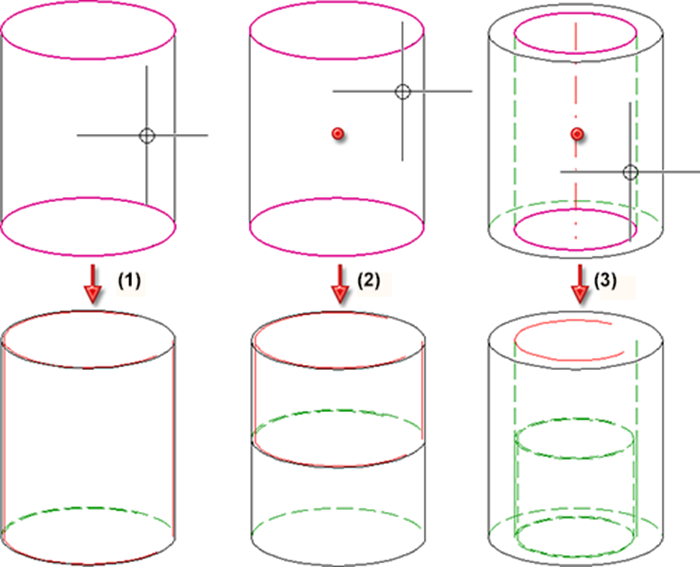
(1) Filetage extérieur, longueur totale, (2) Filetage extérieur, jusqu'au point, (3) Filetage intérieur, jusqu'au point
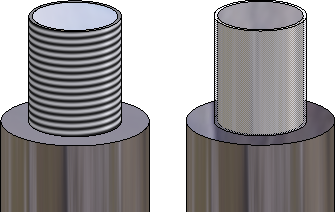
Filetage extérieur : à gauche avec texture de filetage, à droite transparent
 Veuillez également prendre en compte les Indications relatives à la représentation des filetages dans les vues ombrées.
Veuillez également prendre en compte les Indications relatives à la représentation des filetages dans les vues ombrées.
Dans les catalogues pour les normes de filetage, aussi bien les diamètres intérieurs de noyau que les diamètres extérieurs de noyau y sont administrés. Il est défini dans le Gestionnaire de Configuration, sous Paramètres systèmes > Pièces stand. > Diamètre de noyau, laquelle de ces valeurs doit être utilisée comme diamètre pour le filetage. Ici, vous avez également le choix entre le diamètre de perçage, c.-à-d. que c'est le diamètre de l'amorçoir (dans les catalogues : colonne BORD, ex : DIN 13) qui est utilisé comme diamètre de noyau pour le filetage. Lorsque vous modifier ce paramètre, veuillez noter que des collisions peuvent survenir lors de recalculs d'usinages normés, de boulonnages, et autres, dans les scènes issues d'anciennes versions HiCAD.

Usinages normés (3D) • Paramètres pour usinages d'arbre (3D) • Générateur d'arbre (3D) • Éléments d'arbre (3D)
